
කුකී යනු වෙබ් බ්රව්සරයක් සමඟ වැඩ කිරීමේදී ක්රියාත්මක වන ප්රයෝජනවත් තාක්ෂණයකි. එහි ක්රියා ඇල්ජොරිම් සමන්විත වන්නේ වෙබ් අඩවිය සමඟ අන්තර්ක්රියාකාරී වන විට ඇතැම් තොරතුරු, උදාහරණයක් ලෙස පුද්ගලික දත්ත හෝ පරිශීලක හඳුනාගැනීමේ තොරතුරු එක්තරා තොරතුරු සුරැකීමෙනි. මෙම තොරතුරු පරිශීලකයා තුළ පරිගණකයේ ගබඩා කර ඇති අතර ඔහුට එය සෑම ආකාරයකින්ම කළමනාකරණය කළ හැකිය. පෙරනිමියෙන්, බ්රව්සර් සැකසීම් තුළ උයන්න සක්රිය කර ඇත, නමුත් හේතු කිහිපයක් නිසා පරාමිතීන් නැවත සැකසිය හැක. අද අපට අවශ්ය වන්නේ ගූගල් ක්රෝම් හි මෙම සියලු තොරතුරු සංරක්ෂණය කිරීම සක්රිය කරන්නේ කෙසේද යන්න නිරූපණය කිරීමයි.
ගූගල් ක්රෝම් හි කුකී සක්රීය කරන්න
පෙරනිමියෙන්, කුකීස් සියලු පිටුවල නියත වශයෙන්ම සුරකිනු ඇත, මෙම ශ්රිතය අක්රීය කර ඇත්නම්, ගබඩා කිරීම කිසිසේත් නතර වේ. කෙසේ වෙතත්, එක් එක් වෙබ් අඩවිය සඳහා වින්යාස කොට සුරැකිය හැකිය. ඊළඟට, එම කාර්යය විසඳීම සඳහා පවතින ක්රම දෙකක් විස්තර කරමින් අපි මෙම මාතෘකා දෙකටම ස්පර්ශ කරමු. ඔබට අවශ්ය වන්නේ සුදුසු දේ තෝරාගෙන කිසිදු දුෂ්කරතාවයකින් තොරව වෙබ් සම්පත්වලින් එකක් හෝ වැඩි ගණනක කුකීස් සක්රීය කළ යුතු උපදෙස් පමණි. ඔබ කුකියේ සංකල්පය ගැන තවමත් සොයාගෙන නොමැති නම්, ඔබේ වෙබ් අඩවියේ පැහැදිලි කිරීමේ ලිපිය පහත සබැඳිය ගැන කියවීමෙන් මෙය කරන්න.වැඩිදුර කියවන්න: බ්රව්සරයේ කුකී යනු කුමක්ද?
ක්රමය 1: මෙනු "වෙබ් අඩවි තොරතුරු"
පළමු ක්රමය මඟින් එහි සංක්රාන්තිය තුළ එක් විශේෂිත වෙබ් අඩවියක සැකසුමෙන් ගම්ය වේ. මෙම මෙහෙයුම "අඩවි තොරතුරු" මෙනුව හරහා සිදු කෙරේ. ක්රෝමියම් සැකසීම්වල ප්රධාන කවුළුව විවෘත කිරීමට සහ එහි අවශ්ය භාණ්ඩ සොයන්නට ඇති විට එම අවස්ථාවන්හිදී එය ඉතා පහසුය. මෙම තත්වය තුළ, ඔබ ඉදිරිපත් කළ යුත්තේ පහත විස්තර කර ඇති සරල පියවර කිහිපයක් පමණි.
- ඔබ වෙබ් සම්පත් පිටුවට යන විට, බොහෝ විට ඔබේ පරිගණකයේ දත්ත ගබඩා කිරීම සඳහා කුකීස් මෙහි භාවිතා කරන තොරතුරු වල ඇත. කෙසේ වෙතත්, එවැනි කවුළුවක පෙනුම තවමත් ඉතිරිකිරීම දැනට සිදුවන බව මධ්යන්යය. මෙම සැකසුම අතින් පරීක්ෂා කිරීම අවශ්ය වේ.
- මෙය සිදු කිරීම සඳහා, ලිපින තීරුවේ වම්පස ඇති අගුලේ ස්වරූපයෙන් අයිකනය මත ක්ලික් කරන්න.
- විවර වන උත්පතන කවුළුව තුළ, "කුකී ගොනු සැකසුම්" තෝරන්න.
- මෙම වෙබ් අඩවියේ කුකීස් ගැලවීම නොලැබේ නම්, එයින් අදහස් කරන්නේ වෙබ් සේවාව "අවහිර කර" කොටසේ ඇති බවයි. ඔබට මෙහි ඇති සියලුම ලිපිගොනු තෝරා ගැනීමට ඔබට අවශ්ය වන අතර ඉඩම ක්ලික් කරන්න.
- අළු පැහැයෙන් සියලුම සෙල්ලිපි ඉස්මතු වූ විට, "අවසර දී ඇති" සෙල්ලිපිය පැත්තෙන් දිස්වනු ඇති අතර, සැකසුම සම්පූර්ණ කිරීමට "සූදානම්" මත ක්ලික් කරන්න.
- අවසාන පියවර ලෙස නව කුකීස් බලාත්මක කිරීම සඳහා පිටුව නැවත ආරම්භ කරන්න.

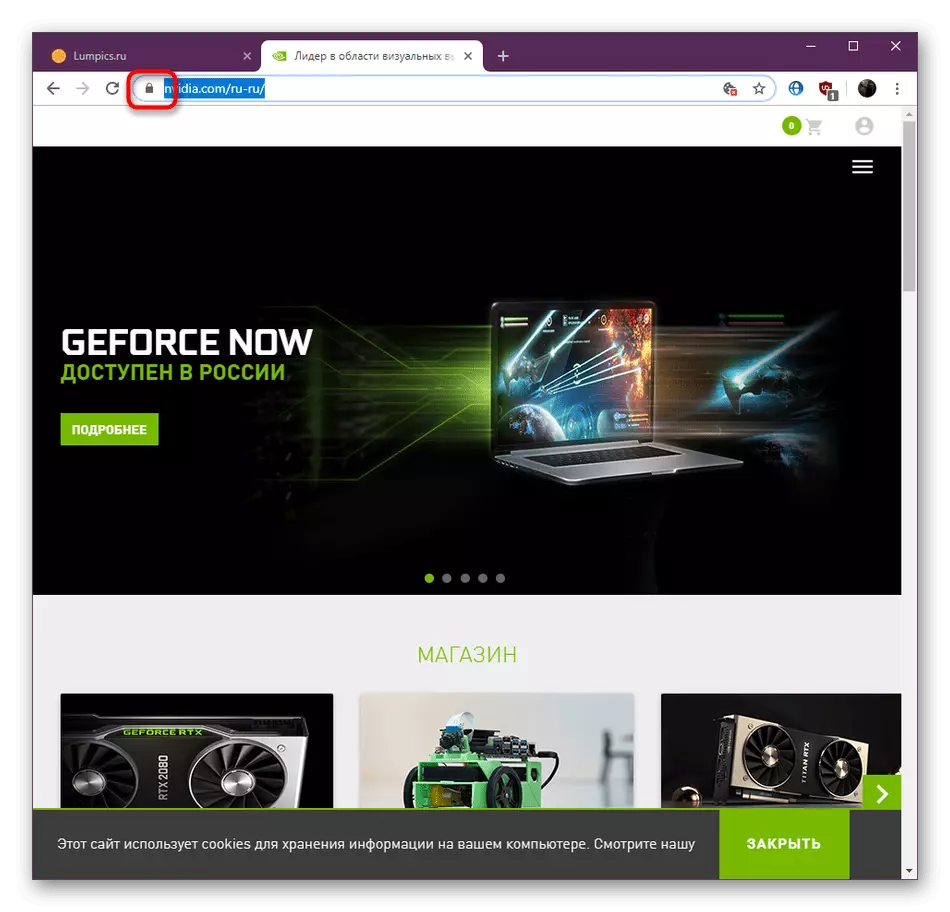
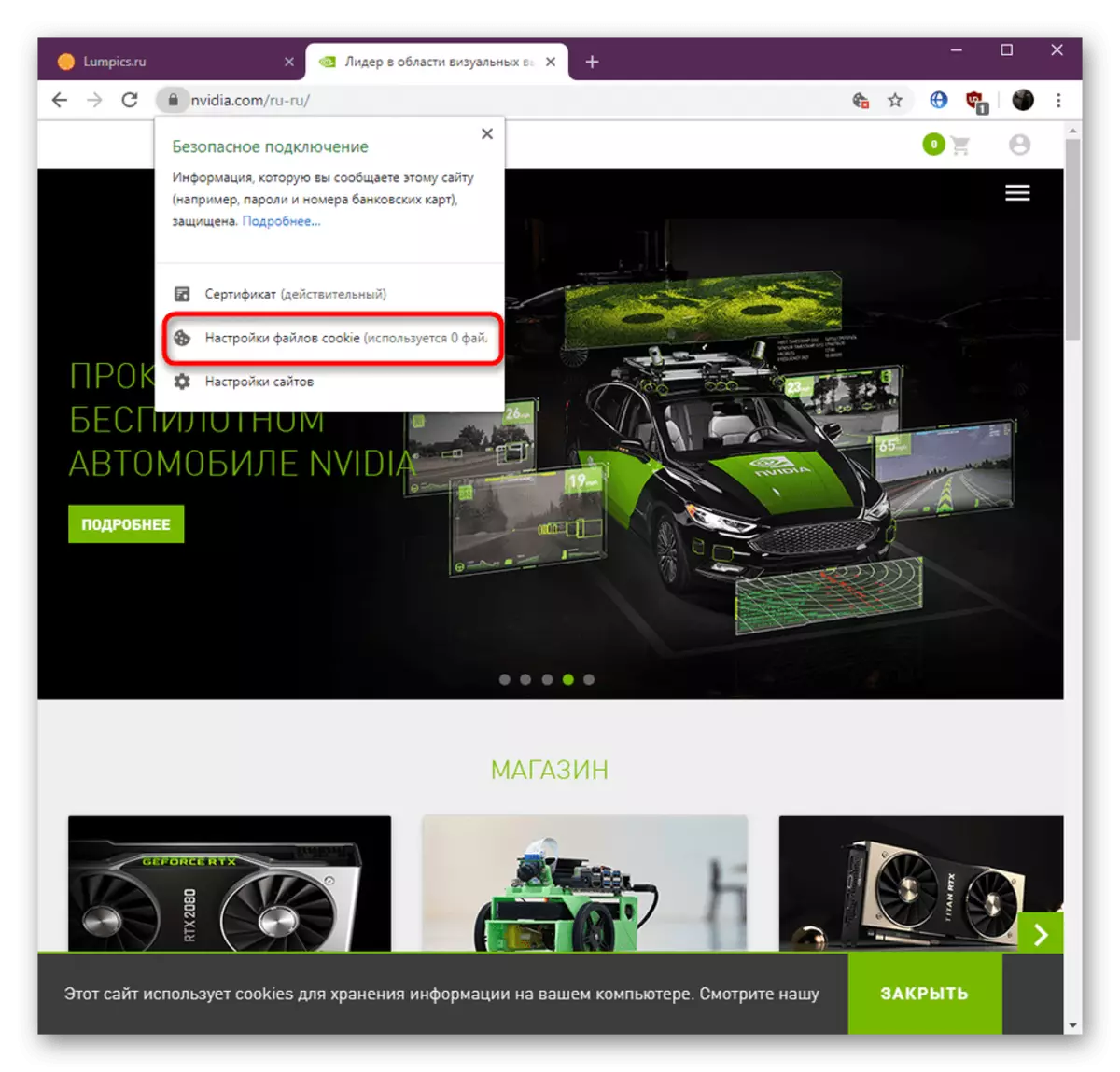
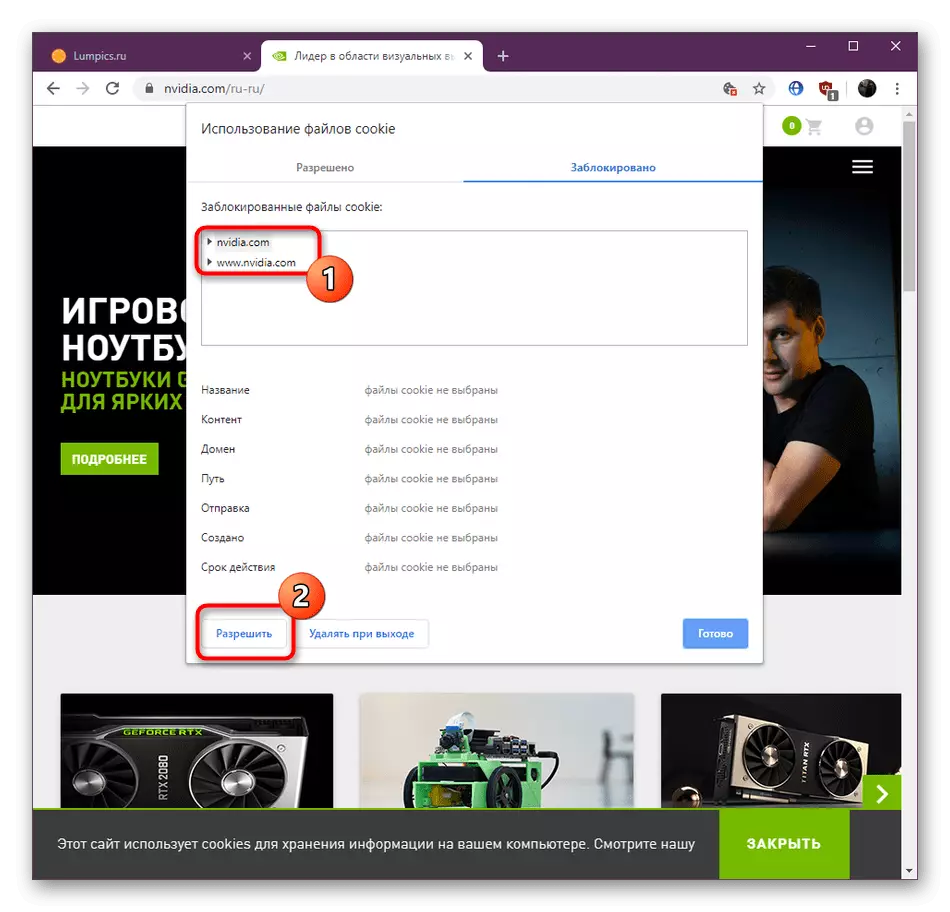
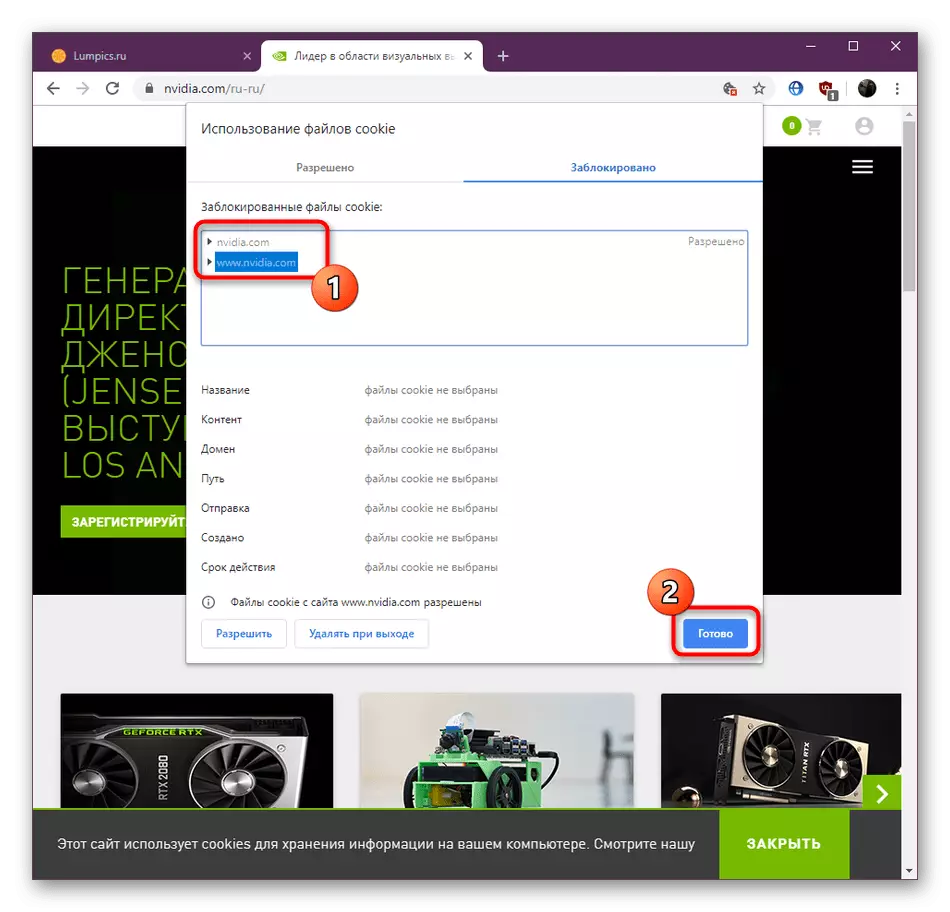

ඔබට පෙනෙන පරිදි, නිශ්චිත වෙබ් සම්පතක් සඳහා කුකීස් නිරාකරණය කිරීම සඳහා සංකීර්ණ කිරීමට සංකීර්ණ කිසිවක් නැත, කෙසේ වෙතත්, ගෝලීය බ්රව්සර් සැකසුම් තුළ මෙම විකල්පය අක්රීය වූ විට මෙම විකල්පය එම තත්වයේ ක්රියාත්මක නොවනු ඇත. අපි මේ ගැන පහත ආකාරයෙන් කතා කරමු.
ක්රමය 2: බ්රව්සර් සැකසුම්
බොහෝ පරිශීලකයින් විසින් භාවිතා කරනු ලබන ගූගල් ක්රෝම් හි කුකී සක්රීය කිරීම සඳහා වඩාත් ජනප්රිය විකල්පය සලකා බලන්න. ඉහත සලකා බැලූ ක්රමය ක්රියාත්මක කිරීම සඳහා ඔවුන් එක් එක් කෙනා වෙත නොගෙන නිශ්චිත අඩවි වින්යාස කිරීමට කැමති අයට මෙම උපදෙස් කෙරෙහි අවධානය යොමු කළ යුතුය.
- ඉහළ දකුණු කෙළවරේ සිරස් ලක්ෂ්ය තුනක ස්වරූපයෙන් විශේෂයෙන් නම් කරන ලද නිරූපකයක් මඟින් වෙබ් බ්රව්සර් මෙනුව විවෘත කිරීමෙන් විවෘත කරන්න. දිස්වන ලැයිස්තුවේ, "සැකසීම්" වෙත යන්න.
- කවුළුව දිගේ දුව ගොස් සුදුසු සෙල්ලිපිය ක්ලික් කිරීමෙන් අතිරේක පරාමිතීන් යෙදවීම.
- "රහස්යතා හා ආරක්ෂාව" අංශයේ, ඔබ "අඩවි සැකසුම්" කාණ්ඩය ගැන උනන්දු වෙති.
- මෙහි "අවසර" තුළ, "කුකීස් සහ අඩවි දත්ත" රේඛාව මත ක්ලික් කරන්න.
- "වෙබ් අඩවි පද්ධති පද්ධති සුරැකීමට ඉඩ දෙන්න" යන්නට ඉඩ දෙන්න "කුකීස් (නිර්දේශිත)" සියලුම වෙබ් සම්පත් සඳහා දත්ත සුරැකීම සක්රීය කිරීමට ගොනු කියවන්න.
- සමහර අඩවි "බ්ලොක්" කොටසට නැග, නමුත් ඔබට ලිපිගොනු සුරකින ලද, වෙබ් අඩවි ලිපිනයේ දකුණට සිරස් ලකුණු තුනක ස්වරූපයෙන් බොත්තම ක්ලික් කරන්න.
- සන්දර්භය මෙනුව තුළ, "ඉඩ දෙන්න" මත ක්ලික් කරන්න.
- ඔබට අවසර දී ඇති ලැයිස්තුවට වෙබ් අඩවියක් එක් කිරීමට අවශ්ය නම්, "ඉඩ දෙන්න" කාණ්ඩයේ "එකතු කරන්න" ක්ලික් කරන්න.
- වෙබ් අඩවියේ නම අතින් ඇතුළත් කර වෙනස සුරකින්න.

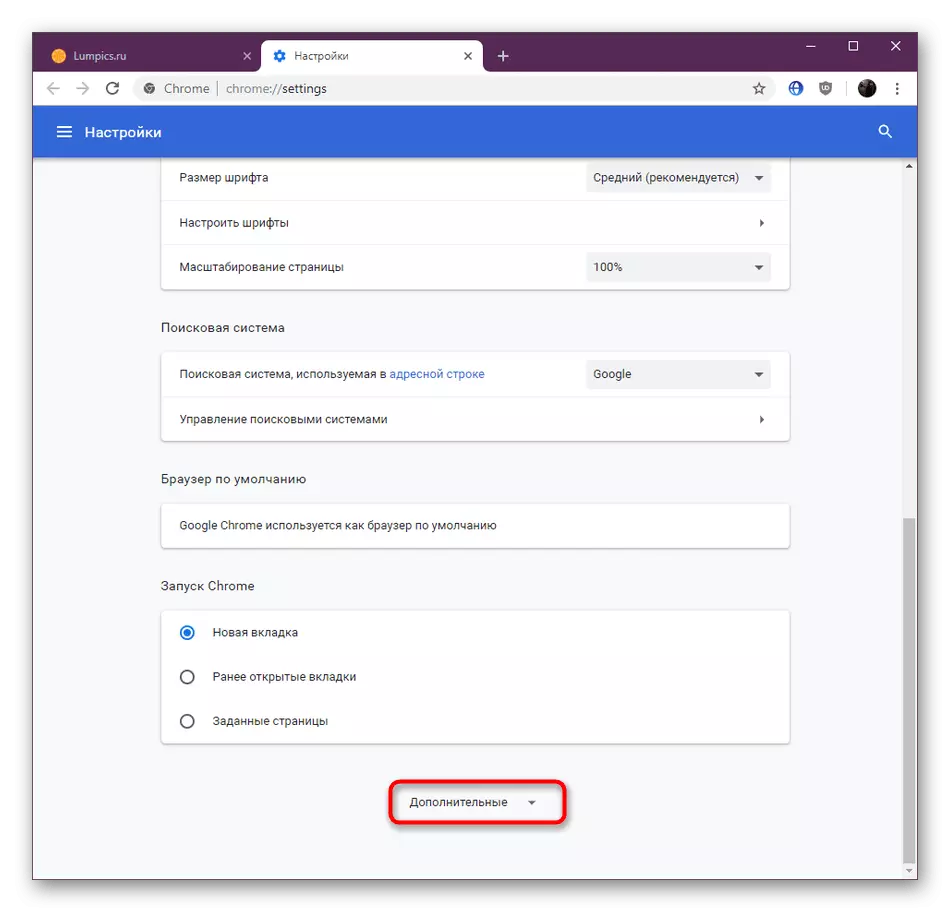
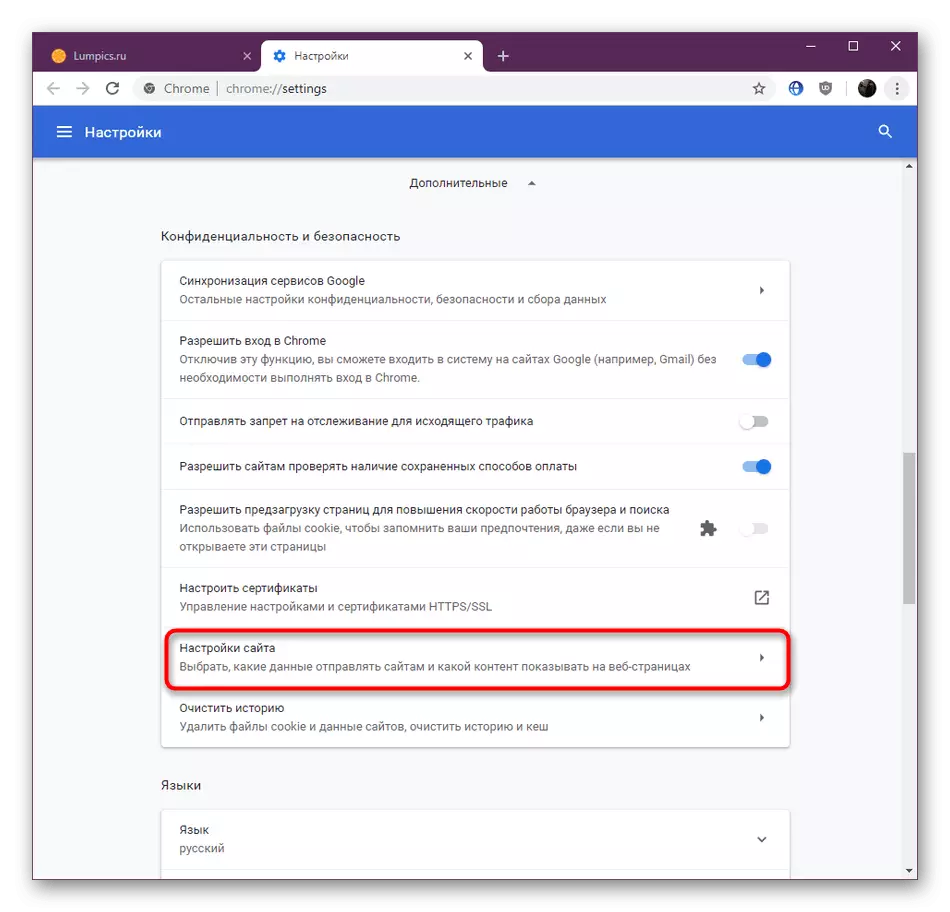






ඉහත ඉදිරිපත් කර ඇති උපදෙස් ගූගල් ක්රෝම් හි නවතම අනුවාදය මත පදනම් විය. සමහර මෙනු අයිතම නොගැලපෙන බව කියවීමට ඔබ සොයාගෙන ඇත්නම්, බ්රව්සර් යාවත්කාලීන කිරීමක් ස්ථාපනය කිරීම රෙකමදාරු කරනු ලැබේ. මෙය පරාමිතිවල වෙනස්කම් වළක්වා ගැනීමට පමණක් නොව, ස්ථාවර වෙබ් බ්රව්සර් මෙහෙයුමක් ස්ථාපිත කිරීමට ද උපකාරී වනු ඇත.
තව දුරටත් කියවන්න: ගූගල් ක්රෝම් බ්රව්සරය යාවත්කාලීන කරන්නේ කෙසේද?
මෙම ලිපියෙන් ඔබ ගූගල් ක්රෝම් හි කුකීස් දෙකක් ගැන ඉගෙන ගත්තා. එය ප්රශස්ත විකල්පය තෝරන්න සහ ඉලක්කය සපුරා ගැනීම සඳහා අත්පොත් අනුගමනය කරන්න.
